在撰写毕业论文时,正确设置页脚是格式规范中的一个重要环节,页脚通常包括页码、版权信息、公司或学校的标志等,它不仅为论文添加了专业感,还方便读者查阅和引用,以下是如何在Word中设置毕业论文页脚的详细步骤:
1. 打开文档并定位到页脚区域
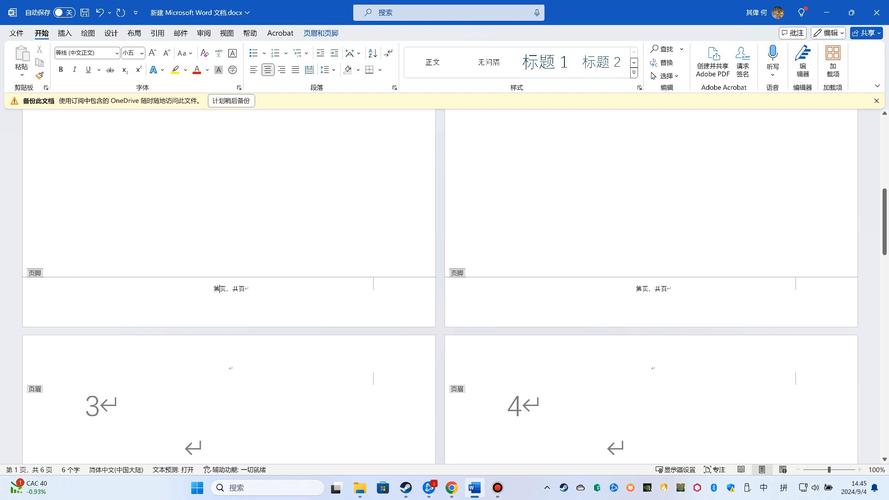
打开你的Word文档,并滚动到需要设置页脚的页面,如果你想要在整个文档中设置统一的页脚,可以直接开始操作;如果只想在某些特定页面设置页脚,可以先选择那些页面。
2. 进入页脚编辑模式
方法一:双击页面底部(即页脚区域),光标会变成闪烁状态,表示你已进入页脚编辑模式。
方法二:在“插入”选项卡中,点击“页脚”按钮,在下拉菜单中选择“编辑页脚”。
3. 设计页脚内容
在页脚编辑模式下,你可以输入文本、插入页码、日期、图片或自动图文集等元素,以下是一些常见的页脚内容及其设置方法:
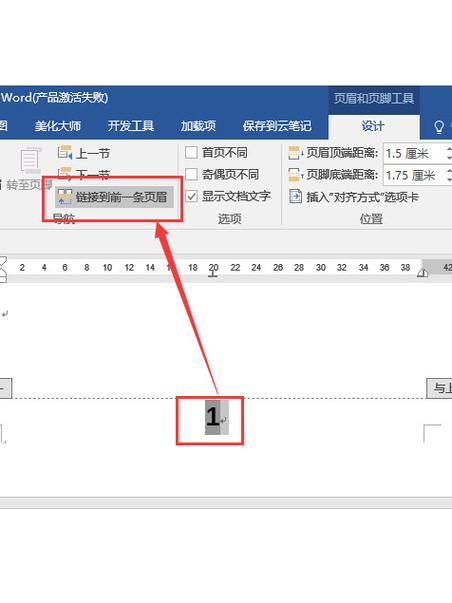
文本:直接在页脚区域输入所需的文本,如“版权所有 © [年份] [你的名字/公司名]”。
页码:在“插入”选项卡中,选择“页码”,可以选择页码的位置(如底部居中、底部靠右等)和样式(如阿拉伯数字、罗马数字等)。
日期:同样在“插入”选项卡中,选择“日期和时间”,选择一个合适的日期格式插入。
图片或公司标志:在“插入”选项卡中选择“图片”,上传并插入相应的图片文件。
自动图文集:在“插入”选项卡中选择“快速部件”,然后选择“自动图文集”,这里包含了多种预设的文本和图形组合。
4. 设置页脚格式
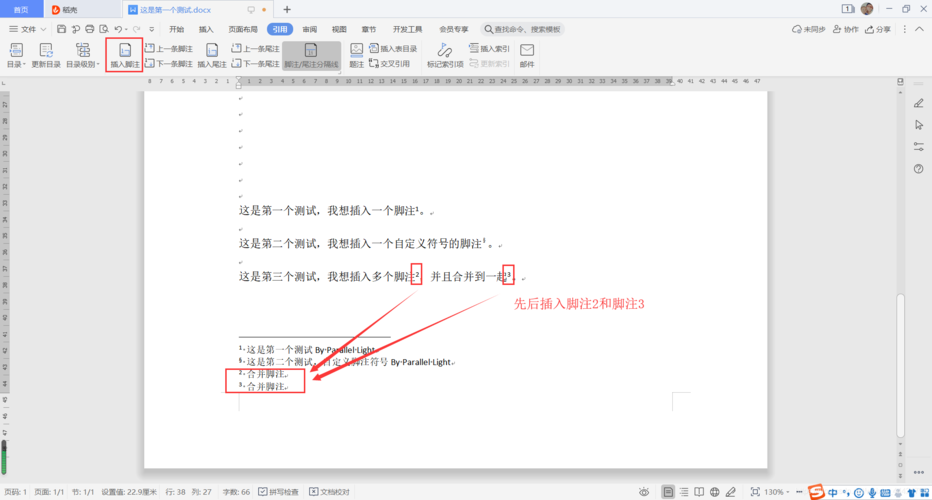
选中页脚中的文字或图片,通过“开始”选项卡中的字体、段落、对齐方式等工具来调整它们的格式,使其符合你的论文风格和要求。
5. 退出页脚编辑模式
完成页脚内容的编辑和格式设置后,点击页面其他部分或按Esc键退出页脚编辑模式,页脚应该已经按照你的设置显示在页面上了。
6. 检查并调整
别忘了仔细检查整个文档,确保每个页面的页脚都正确无误,并且风格统一,如果发现有误或需要进一步调整的地方,可以重新进入页脚编辑模式进行修改。
FAQs
Q1: 我怎样才能在奇数页和偶数页设置不同的页脚?
A1: Word允许你对奇数页和偶数页设置不同的页脚,在“插入”选项卡中点击“页码”或“页脚”时,选择“页面底端”或“页脚”中的“不同奇偶页”选项,然后分别设置奇数页和偶数页的页脚内容即可。
Q2: 如果我更新了论文的内容,页脚中的页码会不会自动更新?
A2: 是的,当你在Word中添加、删除或移动页面时,页脚中的页码会自动更新以反映最新的页面顺序,这是Word的一个自动化功能,无需手动干预,但请注意,如果你手动更改了页码的数字,这些更改将不会自动更新,建议始终使用Word的自动页码功能来插入和管理页码。
到此,以上就是小编对于word毕业论文页脚怎么设置的问题就介绍到这了,希望介绍的几点解答对大家有用,有任何问题和不懂的,欢迎各位朋友在评论区讨论,给我留言。
内容摘自:https://news.huochengrm.cn/cygs/20988.html
